Генезис Відроджений є одним з багатьох популярних потокових програм Kodiзосереджена на трансляції фільмів і телешоу. Це, зокрема, пропонує потокове передавання ультра високої чіткості для підтримуваного вмісту, що, безумовно, сподобається тим, хто з вас, останніми моніторами та дисплеями 4K.

Частина назви "Відроджуватися" походить віддодатки, на яких базується, включаючи Генезис та Вихід. Хоча це надзвичайно популярні додатки Kodi, які служать тій самій цілі, Genesis Reborn прагне стати набагато кращим варіантом, ніж його попередники. Залежно від ваших потреб, це може просто досягти успіху!
Цей додаток було розроблено засобом масової інформації Jesus Boxкоманда, яка також відповідає за надбудову Flixnet (додаток з подібною метою, але сильнішим фокусом на фільми). Genesis Reborn дозволить вам переглядати всі види фільмів і телевізійних передач, але це не допоможе вам уникнути попереджень про авторські права та відстеження, які можуть відбуватися в потоковому режимі.
У той час як ми в “Порадах щодо звикання” ніколи не потураємопередаючи захищені авторським правом матеріали, ми захищаємо конфіденційність наших читачів. Перш ніж ми поговоримо про те, як встановити Genesis Reborn, ми покажемо вам, як VPN може допомогти вам уникнути проблем, якщо ви випадково натрапите на нелегальний вміст під час використання багатьох сторонніх додатків Kodi.
Як отримати безкоштовну VPN на 30 днів
Якщо вам потрібен VPN на короткий час, наприклад, подорожуючи, ви можете безкоштовно отримати наш топ-рейтинг VPN. ExpressVPN включає 30-денну гарантію повернення грошей. Вам потрібно буде заплатити за підписку, це факт, але це дозволяє повний доступ протягом 30 днів, а потім ви скасуєте повне повернення коштів. Їх політика щодо скасування без запитань відповідає його назві.
Перед завантаженням: отримайте хороший VPN
VPN або віртуальна приватна мережа - цеважливий інструмент для підтримки вашої конфіденційності в Інтернеті. З усіма новинами про кіберзлочинці, державним наглядом та нейтралітетом мереж, що потрапляють під обстріл, люди вживають додаткових кроків для того, щоб вони та їхні дані були захищені від сторонніх очей.
При використанні разом із безпечнішими способами перегляду,ви зможете відпочити набагато простіше, знаючи, що ваша онлайн-діяльність майже не відстежується завдяки важким шарам шифрування та маршрутизації через глобальну мережу проксі-серверів. Незалежно від того, чи хочете ви уникнути ретельної перевірки шляхом перевиконання урядів / провайдерів, або ви просто хочете обійти вміст із географічно заблокованим доступом, VPN зробить лише фокус.
Хто найкращий?
Найкращі постачальники VPN не зберігають ваших журналівметадані або активність, пропонують комплексну підтримку клієнтів, дозволяють застосовувати різні способи оплати, включаючи біткойн, і забезпечують безпечне шифрування без шкоди для швидкості. На ринку є багато варіантів (включаючи безліч безкоштовних VPN, які збирають ваші дані та продають їх з метою отримання прибутку), але ми рекомендуємо IPVanish.
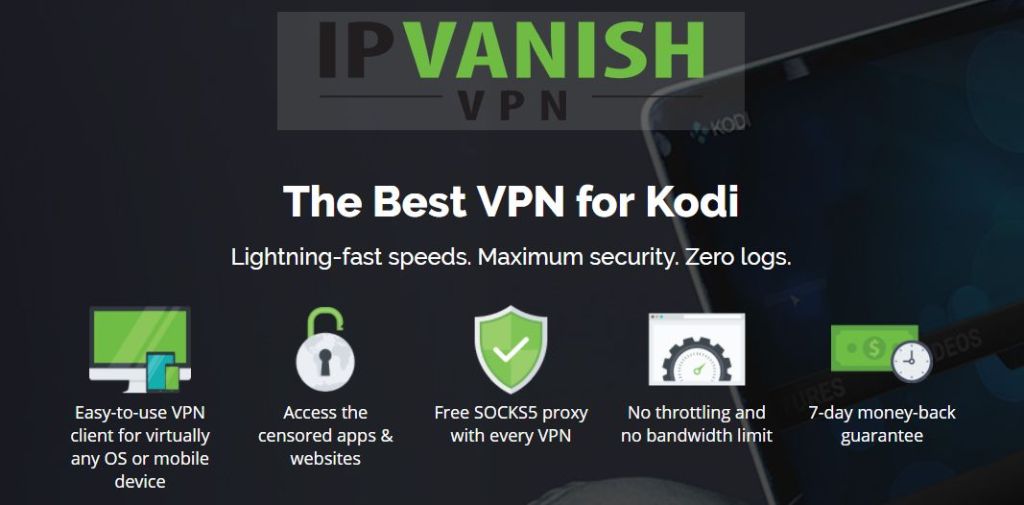
Поки вам доведеться платити невеликий щомісяцяабонентська плата, отримана вами послуга є неоціненною. Ваші дані та активність будуть повністю захищені 256-бітним шифруванням AES, захистом від витоку DNS та суворою політикою реєстрації нульового трафіку. Вам сподобаються великі швидкості мережі та широкий доступ до понад 850 серверів у 60 країнах світу. Крім того, IPVanish пропонує:
- Швидке та просте у використанні програмне забезпечення практично для будь-якого пристрою, включаючи планшети, ПК, смартфони та навіть Chromebook.
- Служба підтримки клієнтів, яка доступна цілодобово, якщо щось піде не так.
- Необмежена пропускна здатність, обмеження нульової швидкості та відсутність обмежень на трафік.
І найголовніше, що вони працюють з усіма доповненнями, збірками, сховищами Kodi, які ми перевірили на сьогодні.
IPvanish пропонує 7-денну гарантію повернення грошей, що означає, що у вас є тиждень, щоб перевірити його без ризику. Будь ласка, зверніть увагу, що Читачі порад із пристрастям можуть заощадити величезні 60% тут на щорічному плані IPVanish, знижуючи щомісячну ціну до всього 4,87 дол. / міс.

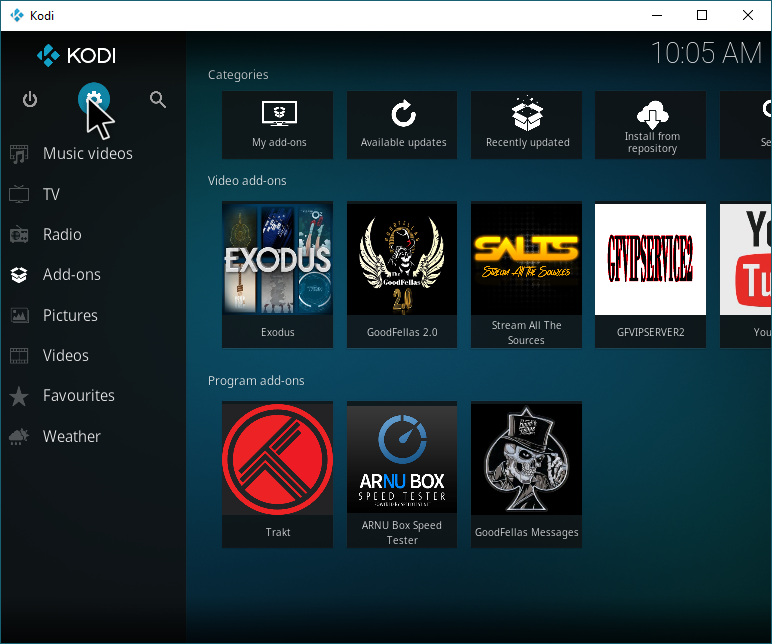
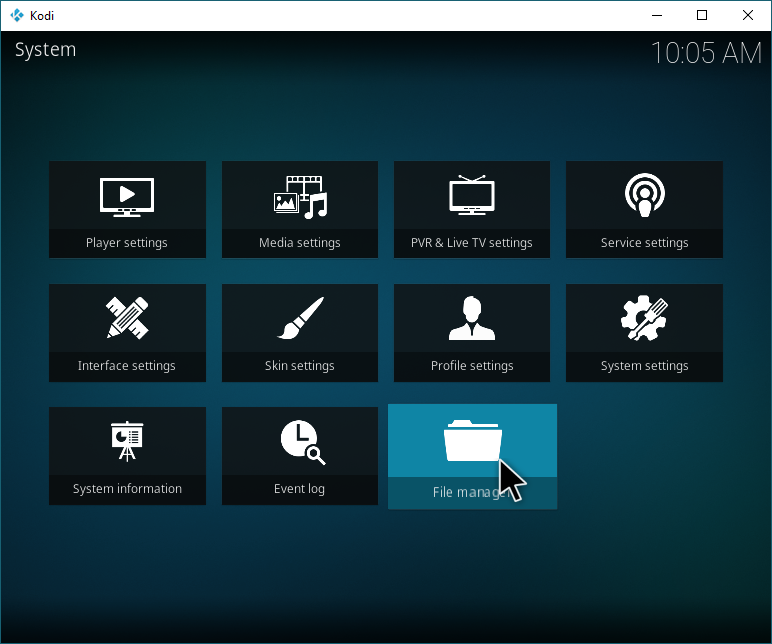
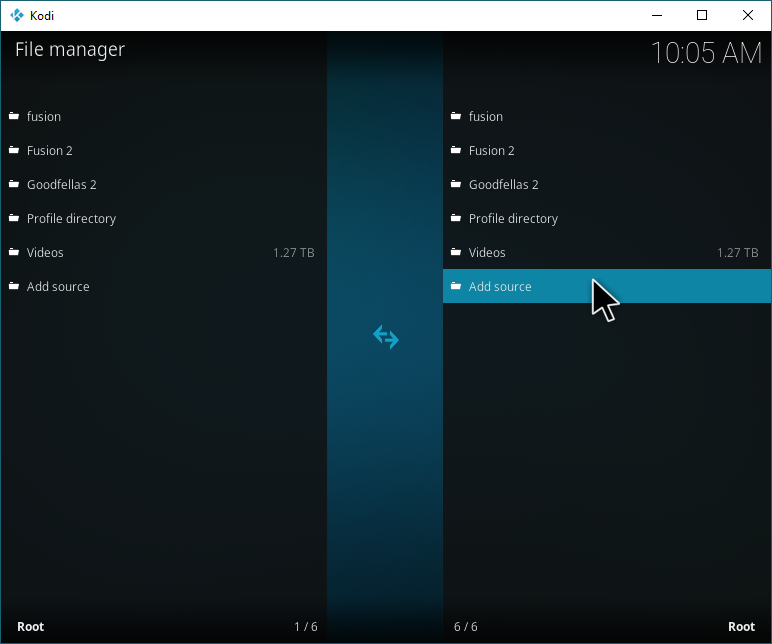
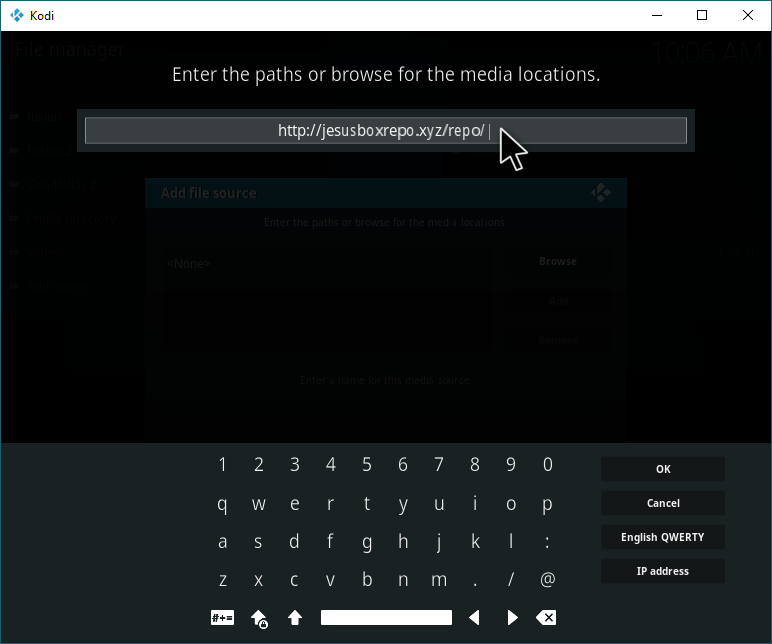
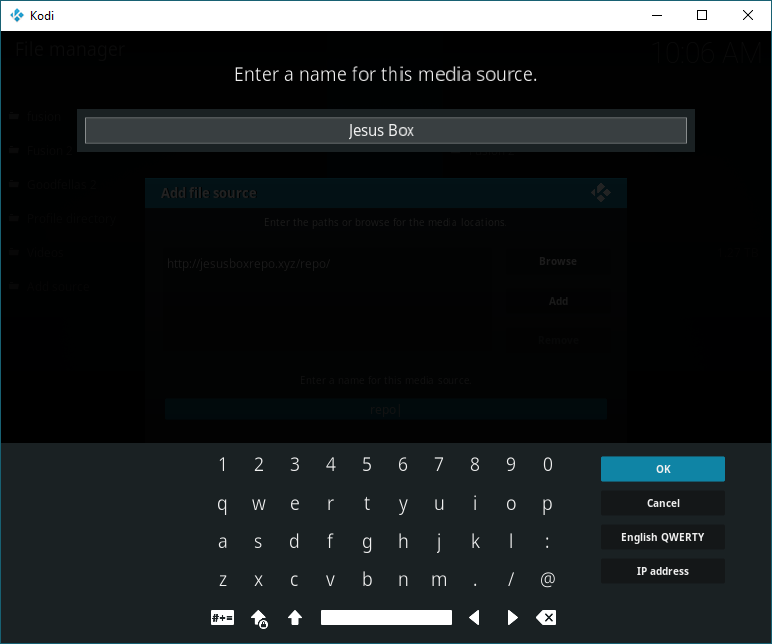
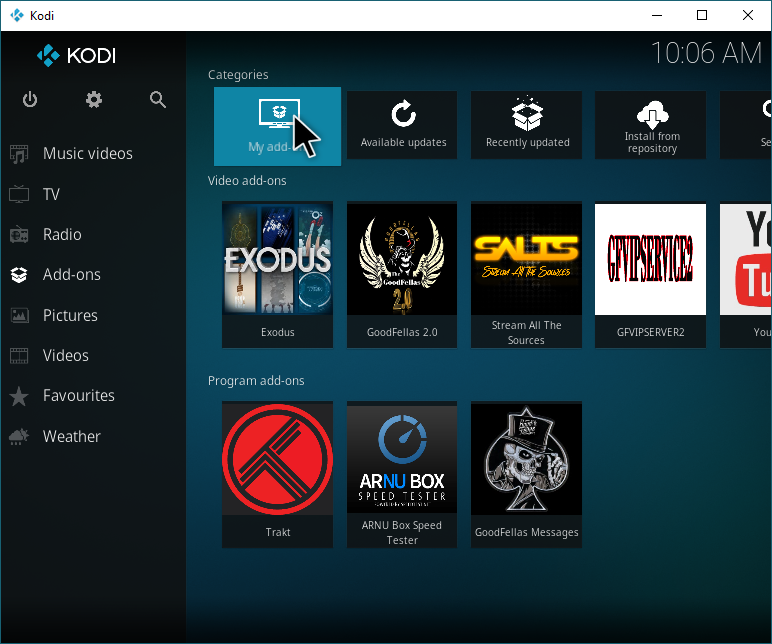
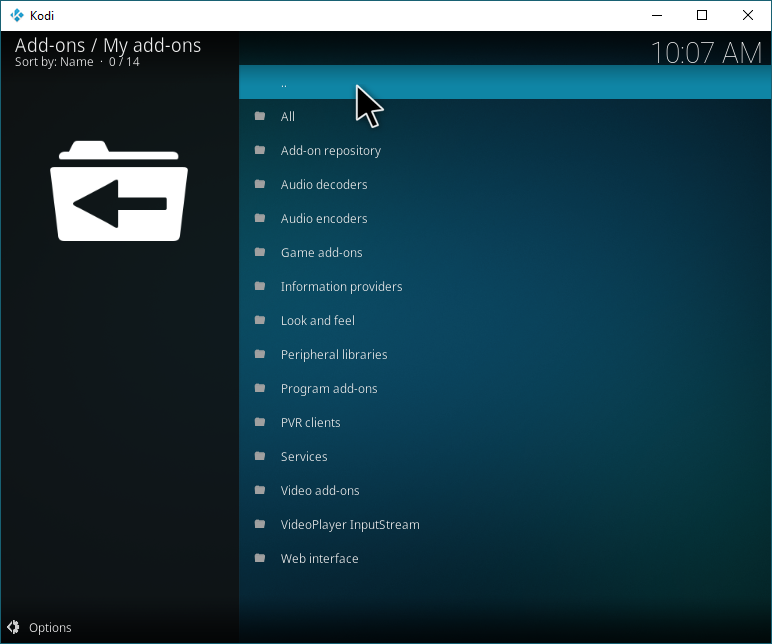
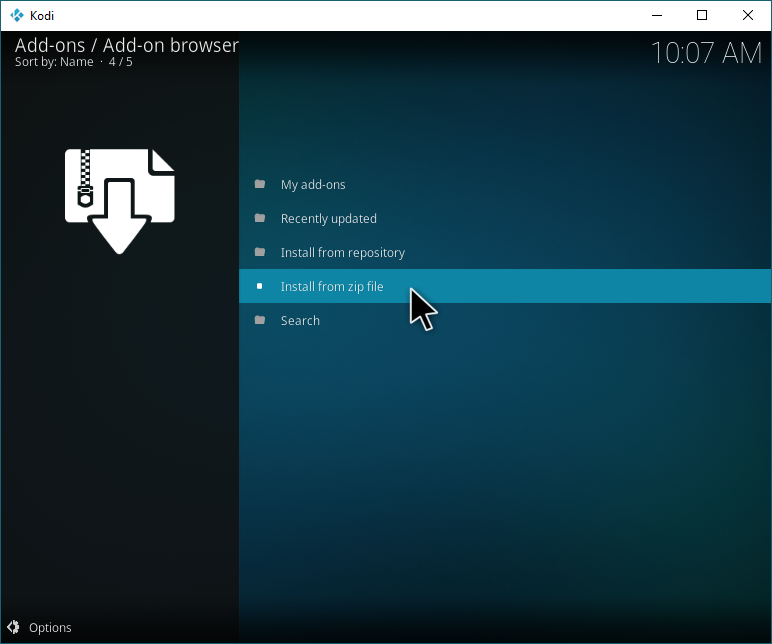

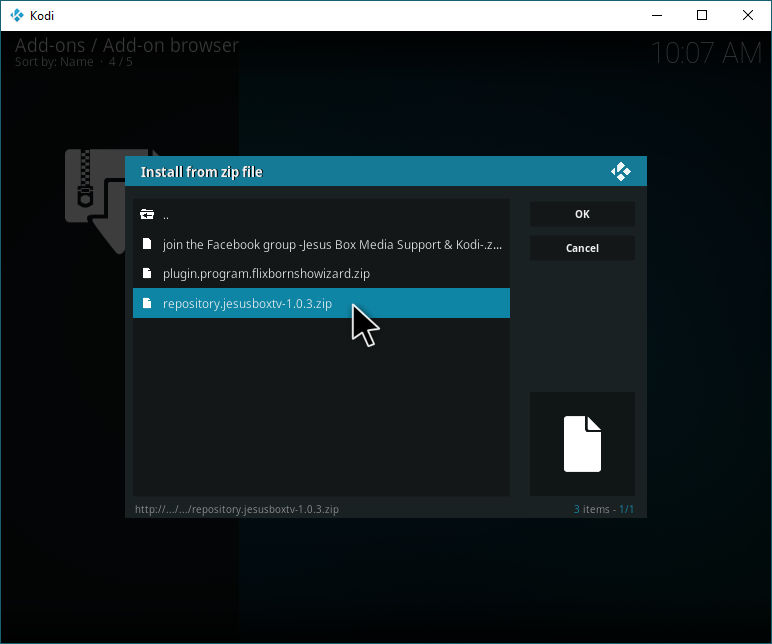
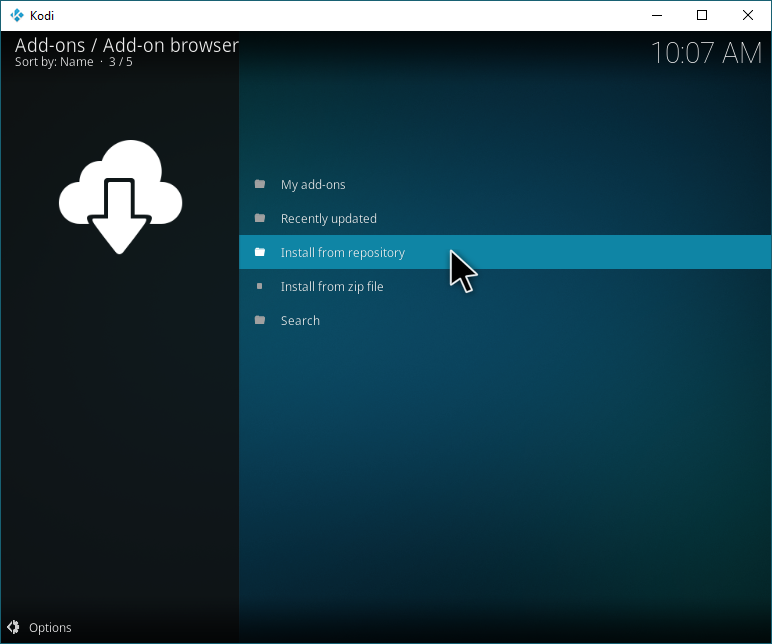
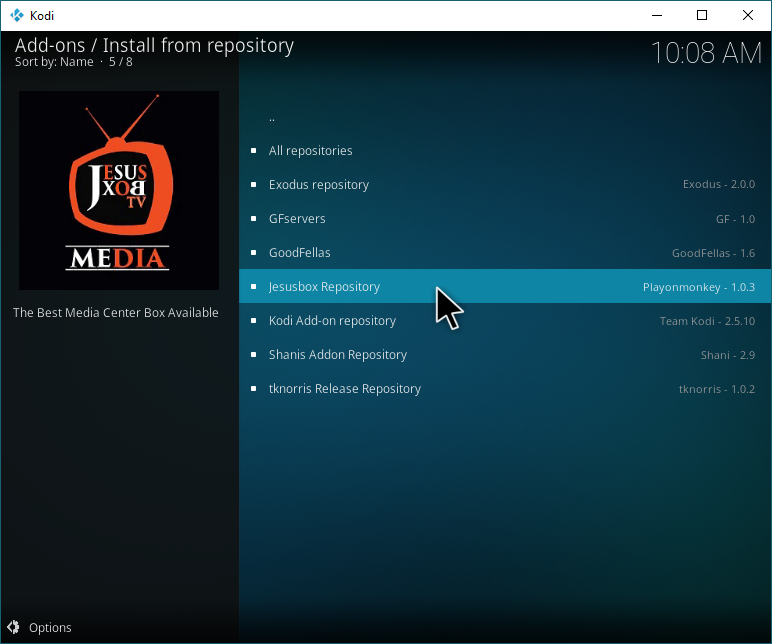
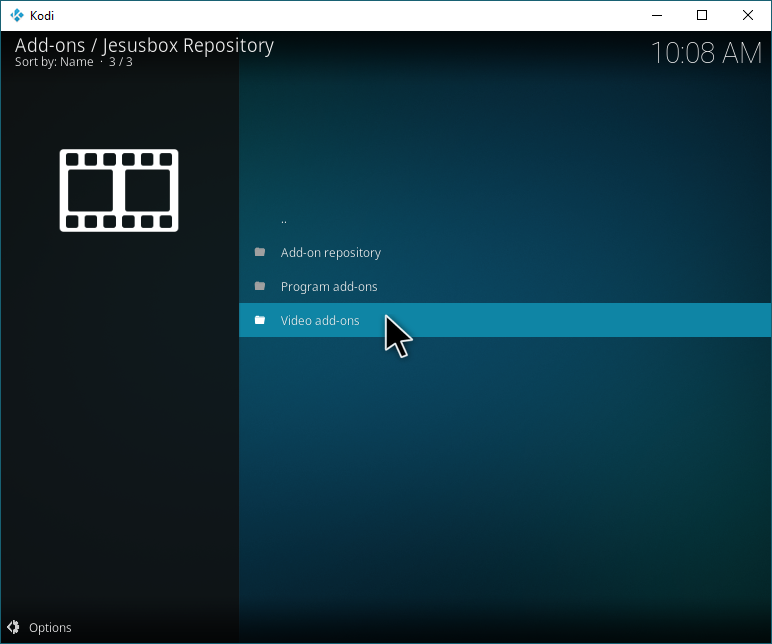
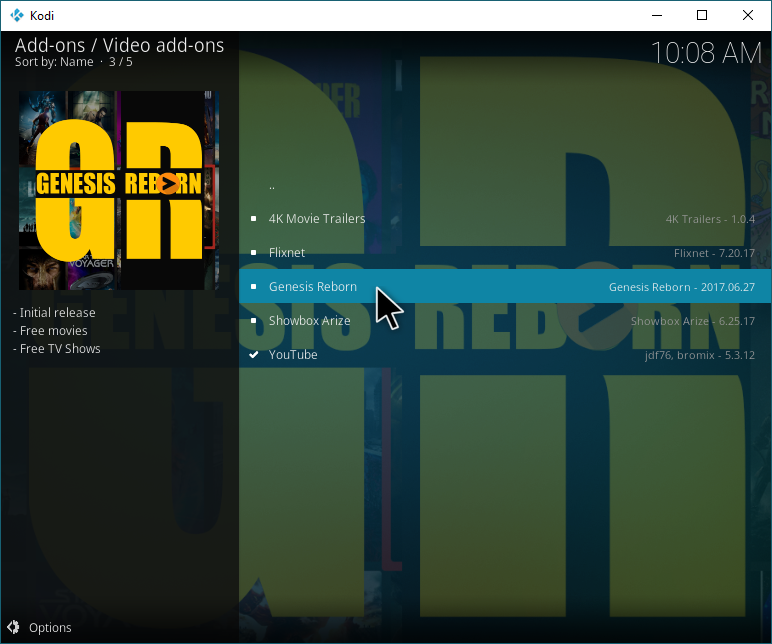
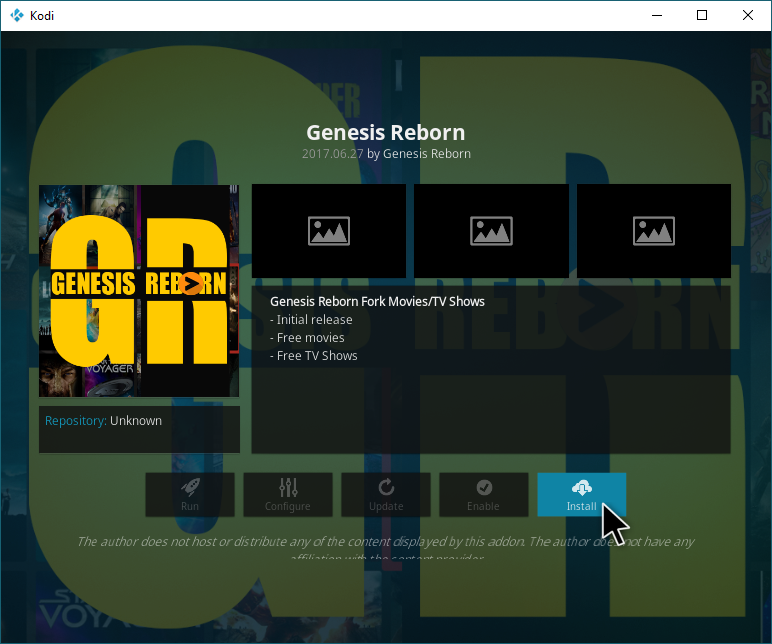
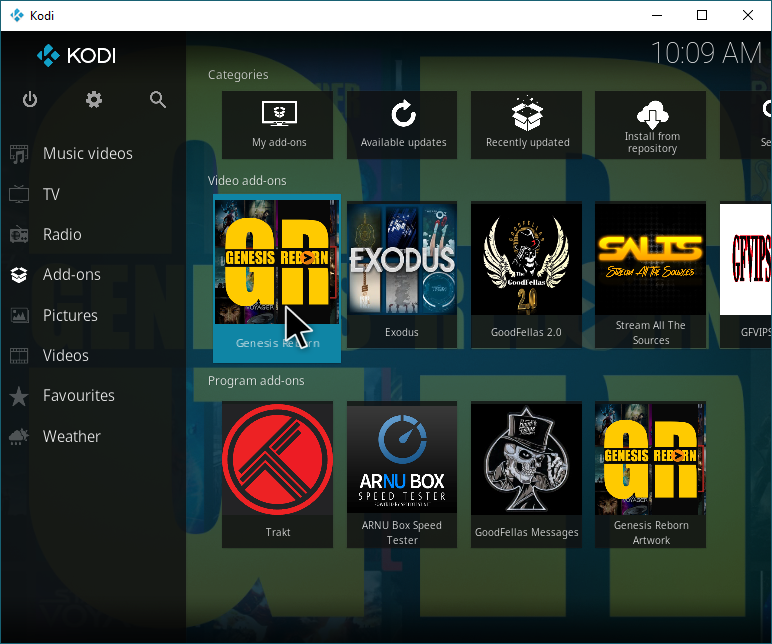












Коментарі